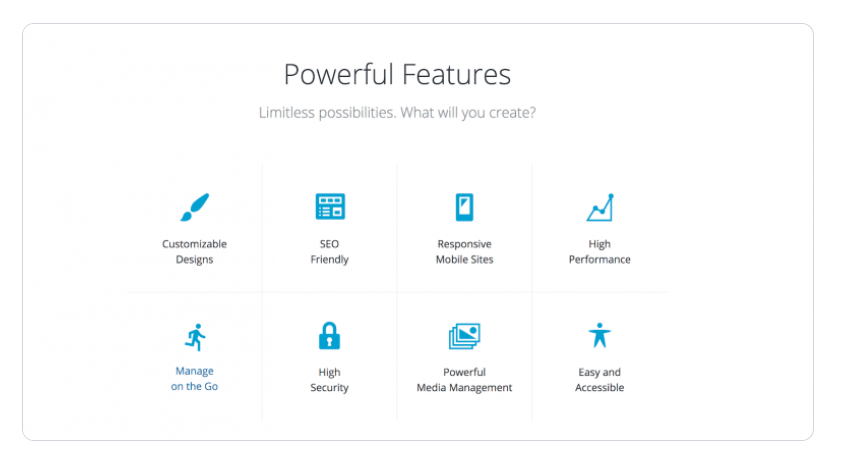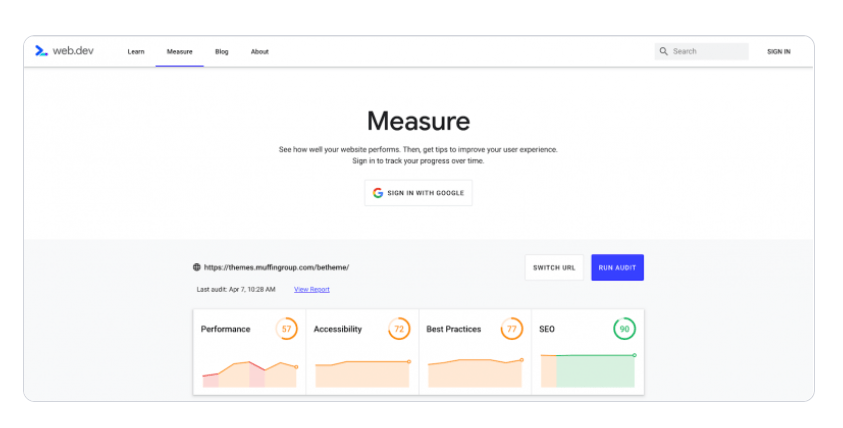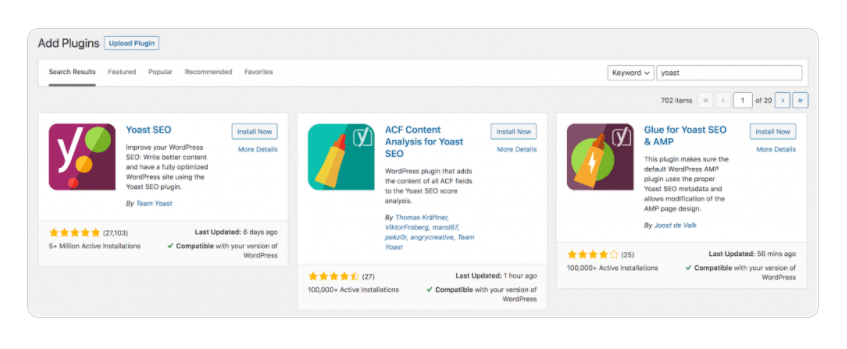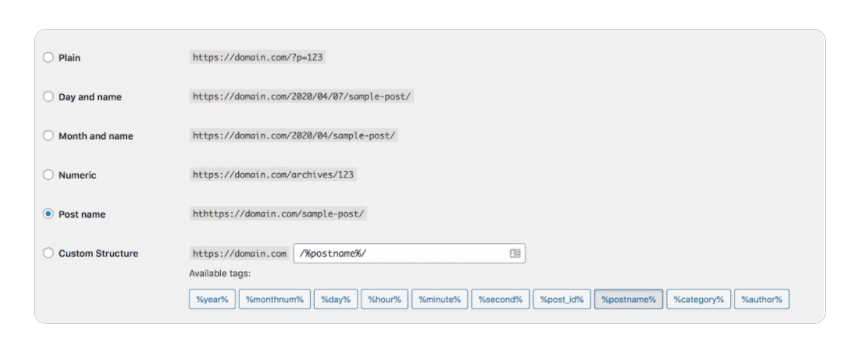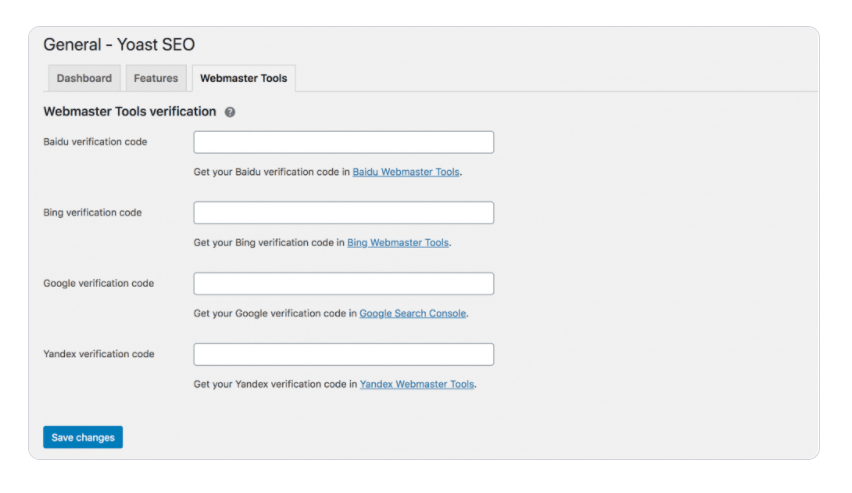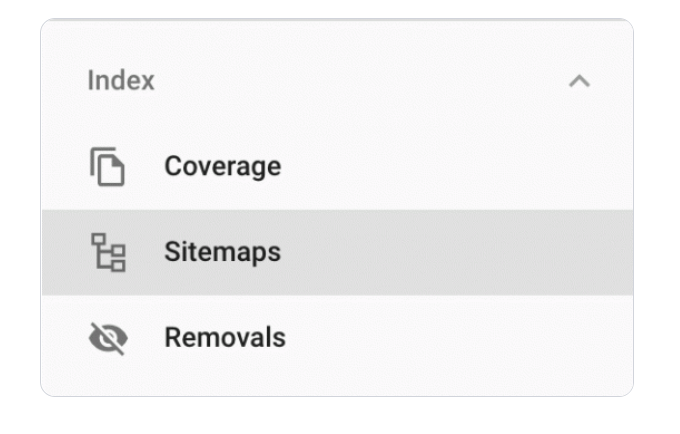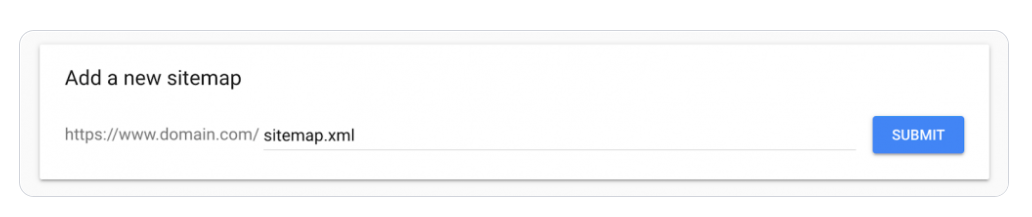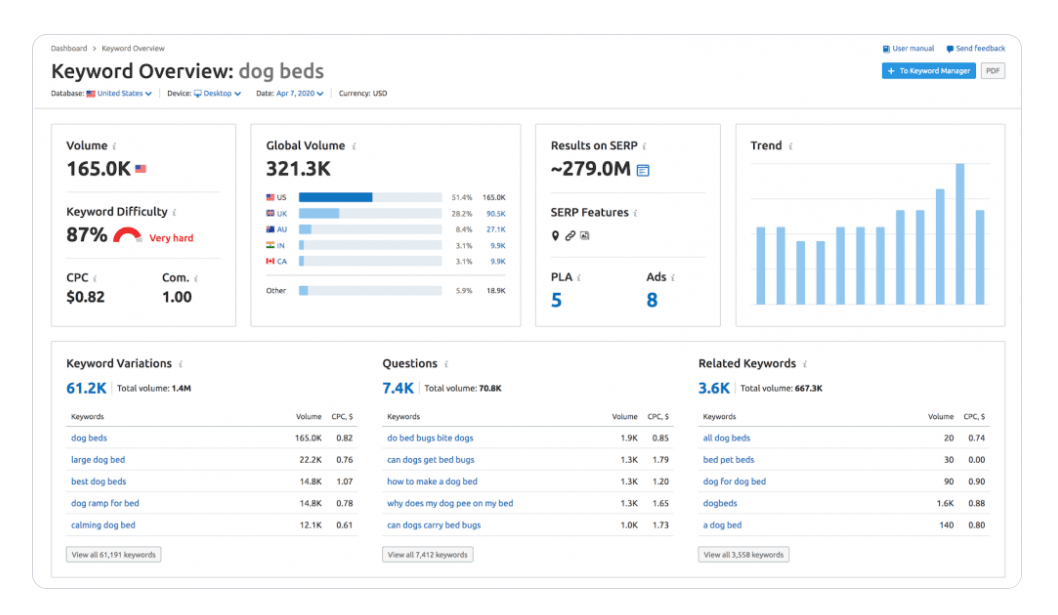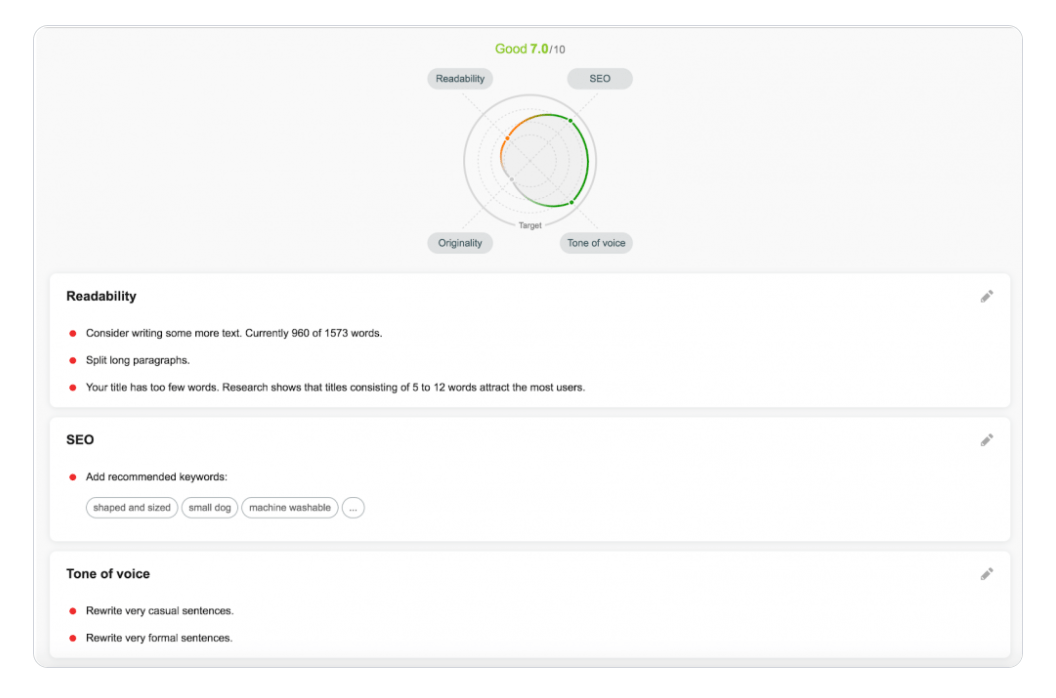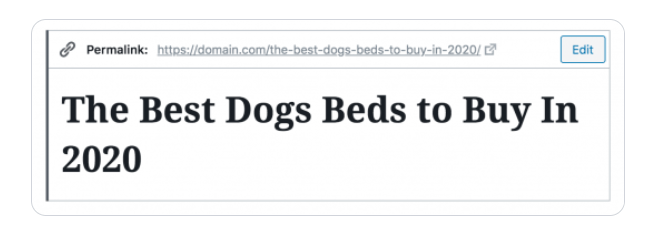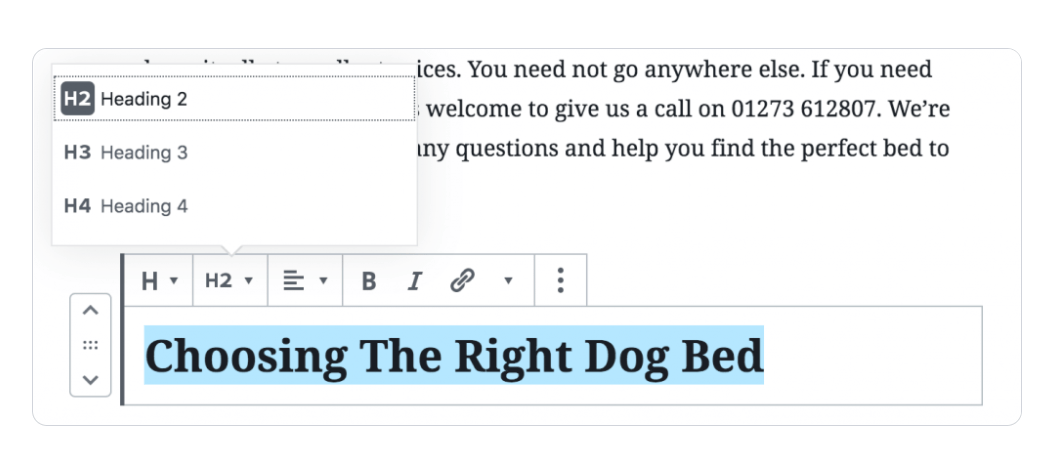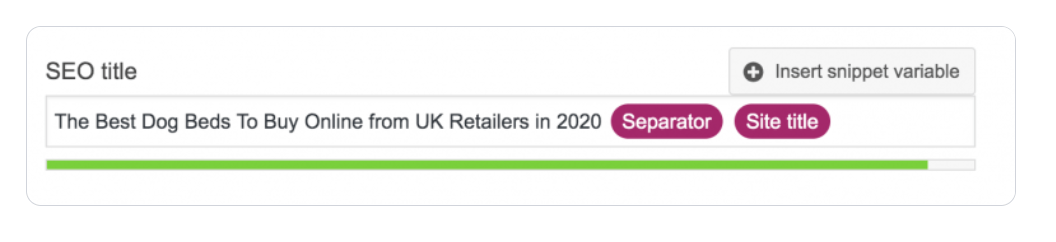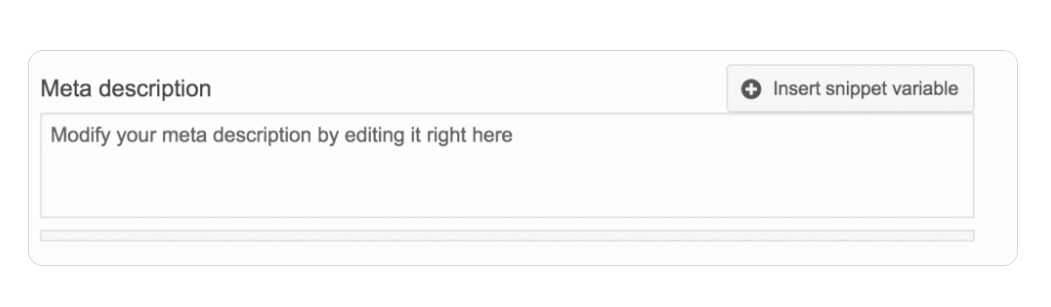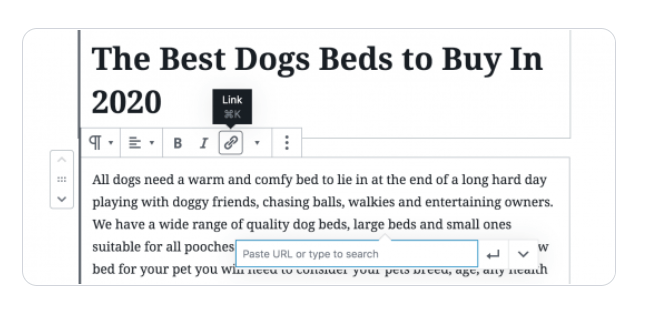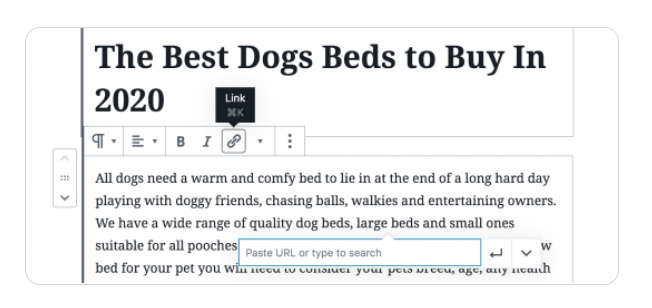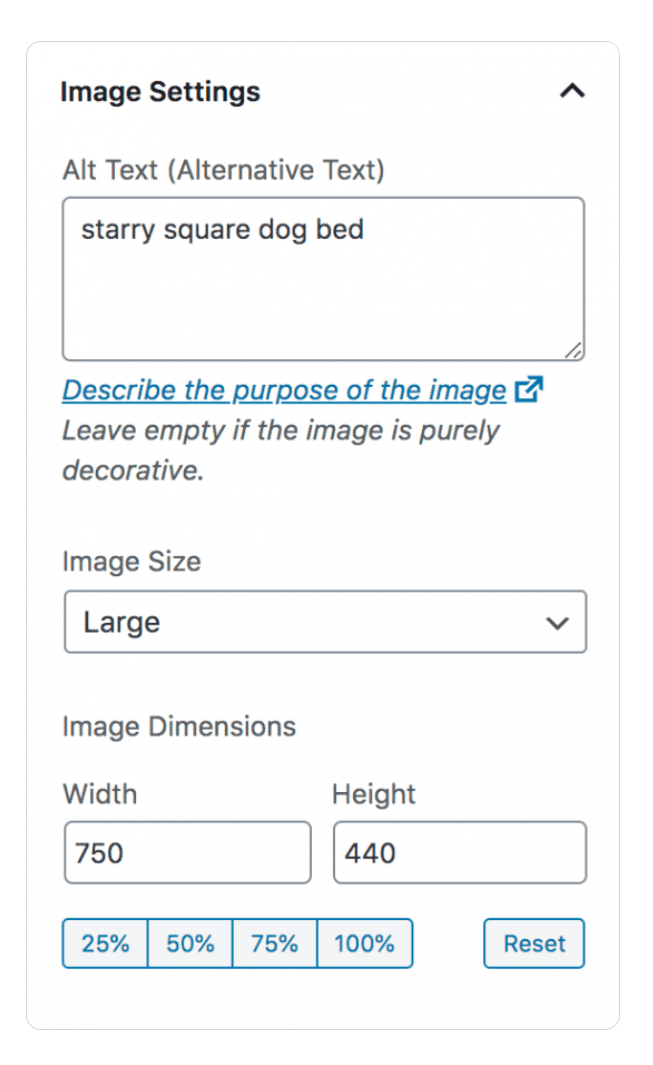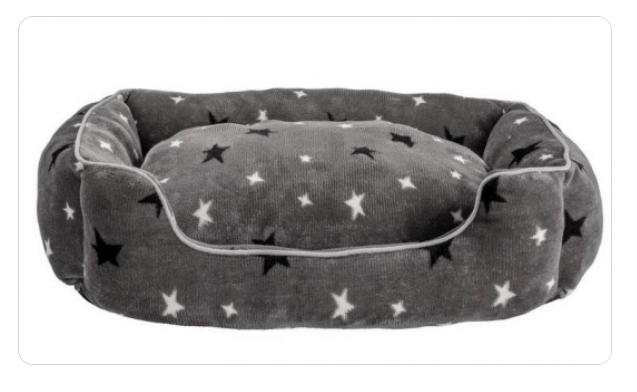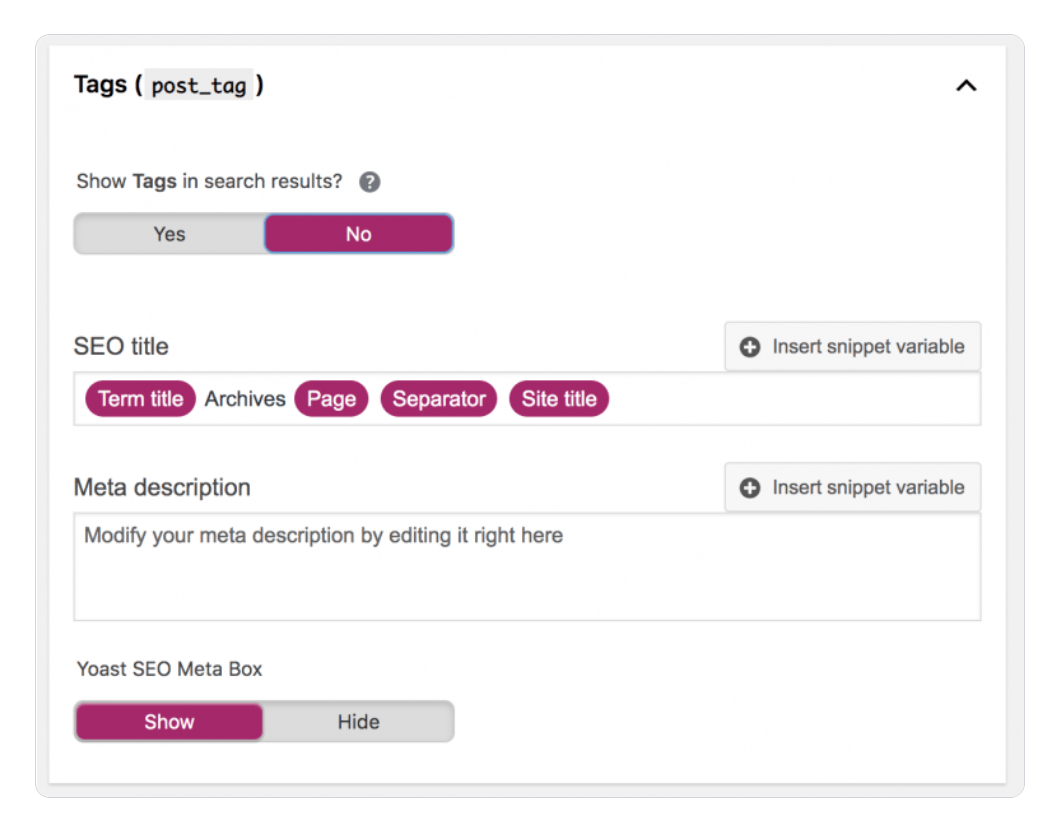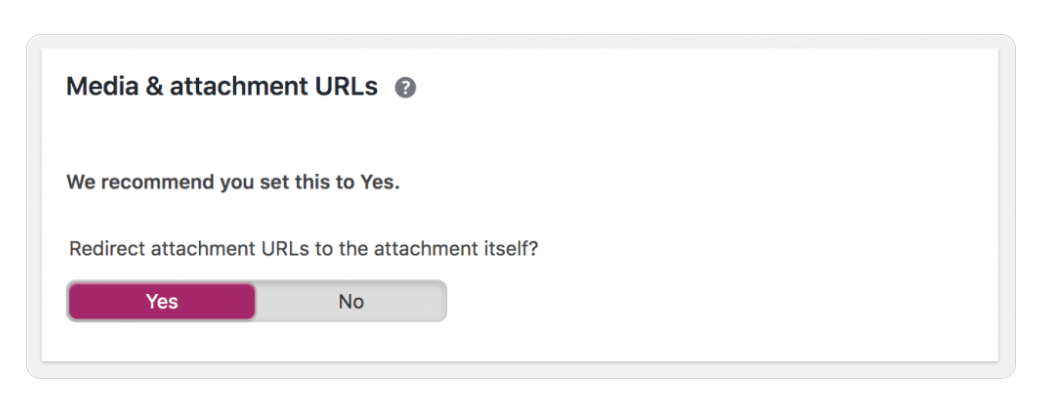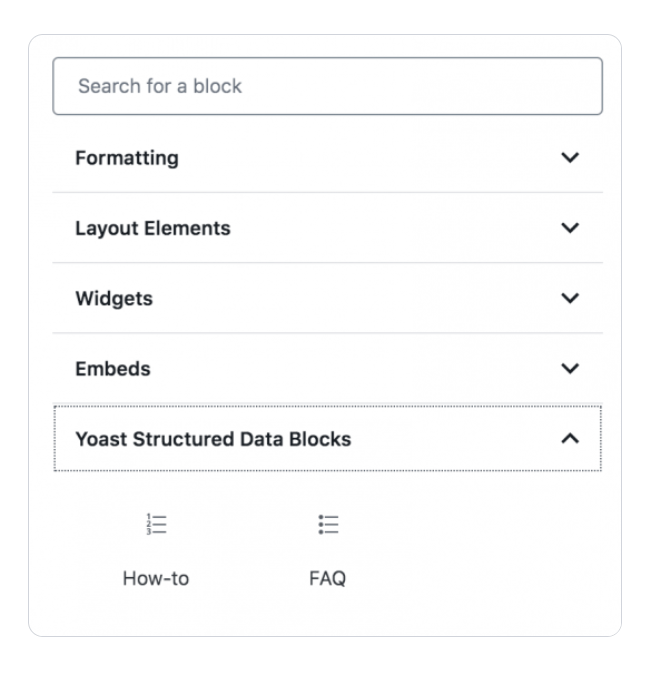如何在2024年超前部署 WordPress 網站架設
在本教程中,我們將涵蓋您需要了解的有關 WordPress 所有信息。
WordPress教程
在本WordPress教程中,您將找到使用WordPress創建網站所需的一切。從安裝到備份 – 我們都涵蓋了。
請務必在本頁最底部查看我們最新的WordPress教程清單。
WordPress於2003年5月27日首次亮相。創始人是Matt Mullenweg和Mike Little。
WordPress可以稱為基於PHP和MySQL編程語言的在線開源網站建設工具。在更高級的術語中,它被稱為內容管理系統 (CMS)。
當WordPress首次推出時,它有幾個用戶,但隨著時間的推移,它成長為世界上最大和最受歡迎的CMS。今天,WordPress 為超過7500萬個網站提供支持。
2020年進行的研究表明,在1000萬個排名最佳的網站中,超過26%使用了該內容管理系統。
目錄
- 什麼是內容管理系統
- WordPress.com與WordPress.org
- 第 1 步 – 安裝WordPress
- 第 2 步 – 在WordPress儀表板中導航
- 第 3 步 – 發佈內容
- 第 4 步 – 安裝WordPress插件
- 第 5 步 – 安裝WordPress主題
- 第 6 步 – 優化WordPress性能
- 第 7 步 – 保持WordPress安全
- 最新的WordPress教程
為什麼WordPress如此受歡迎?
在發現WordPress擁有海量用戶後,您可能會想,為什麼它如此受歡迎?
應綜合考慮多種因素。普遍的觀點認為WordPress是一個簡單的博客工具,然而,它遠不止於此。
由於WordPress是免費的開源項目,它允許任何人根據自己的喜好改進和編輯其代碼。它還具有數以千計的免費插件、主題、小部件和其他工具。
所有這些功能都允許您創建任何類型的網站,從簡單的博客、個人網站或作品集開始,到電子商店、知識庫或工作板。
另一個因素是WordPress是完全免費的,並且支持所有帶有PHP和MySQL的託管平台。最重要的是,此CMS不斷更新新版本,以提高安全性、包含新功能並提高整體性能。
最後但並非最不重要的一點是,WordPress擁有龐大的社區,在整個互聯網上都有專門的論壇和討論。可用的數據量和數以千計的WordPress教程也使WordPress成為最容易使用的內容管理系統之一。
什麼是內容管理系統?
內容管理系統或簡稱CMS是一種能夠創建、修改和發布數字內容的應用程序。在大多數情況下,它還支持多個用戶,允許他們協同工作。
例如,在WordPress中,可以創建多個管理用戶,每個用戶具有不同的權限。內容管理系統還包括文本和格式設置功能,能夠上傳視頻、照片、音頻、地圖甚至您自己的代碼。
內容管理系統由兩個主要組件組成:
- 內容管理應用程序(CMA)。CMA可以稱為圖形用戶界面(GUI),它允許用戶創建、修改、刪除和發佈內容,而無需了解 HTML或編程語言。
- 內容交付應用程序 (CDA)。CDA負責管理和交付內容進入CMA後的後端服務。
其他值得一提的功能是:
- SEO友好的URL
- 在線支持和社區
- 用戶/組功能
- 各種模板和設計
- 安裝嚮導和升級/更新
世界上最流行的三個內容管理系統是WordPress、Joomla 和 Drupal。
WordPress.com與WordPress.org
WordPress.com和WordPress.org是託管WordPress網站的兩種方式。
這兩種方法不同的是實際的主機。通過使用WordPress.org,您可以免費下載腳本並將其託管在本地計算機或託管服務提供商(例如 Hostinger)上。
另一方面,WordPress.com通過為您託管網站來處理所有這些。您不必管理網路服務器、支付託管費用或下載軟件,但是,您的網站上會顯示廣告。
WordPress.org和WordPress.com都有某些優點和缺點。
如果您對擁有自己的主機或管理網路服務器不感興趣,那麼WordPress.com可能是您的最佳選擇。
它是免費的,可以快速設置。您還將擁有用於網站自定義的各種功能和選項。
但是,它也有缺點。您的網站將在URL中包含WordPress.com,您將無法上傳自定義主題或插件。
也無法編輯或修改網站背後的 PHP 代碼。
使用來自WordPress.org的自託管版本可為您的網站提供更大的靈活性和控制權。您將能夠使用自己的域名,上傳主題、插件並安裝它們。
您還可以訪問您的WordPress 文件、數據庫和代碼,這意味著您可以根據自己的喜好對其進行修改。最受歡迎和功能最強大的WordPress站點是自託管的,因為它提供了更大的靈活性和實現自定義功能、代碼和設計的能力。
最後但並非最不重要的一點是,如果WordPress不是您的CMS,擁有自己的託管帳戶將允許您測試其他內容管理系統,例如 Drupal或Joomla。
本WordPress教程將重點介紹自託管的WordPress版本。
第1步 – 安裝WordPress
WordPress流行的原因之一是在Web服務器上運行此CMS所需的系統要求很低:
- PHP 5.2.4或更高版本。
- MySQL 5.0.15或更高版本或任何版本的MariaDB。
您可能必須搜索缺乏WordPress支持的託管服務提供商。許多主機使用各種自動安裝程序來使WordPress安裝過程盡可能簡單。
通過使用自動安裝程序,用戶不再需要處理數據庫創建或文件上傳。
在我們WordPress教程的這一部分中,您將學習兩種不同的WordPress安裝方法。
在繼續安裝WordPress之前,您需要決定如何訪問您的網站。您希望 WordPress在您的域名根( example.com )、子文件夾( example.com/blog )或子域名( blog.example.com ) 上嗎?只有當您想在子域名上設置WordPress 時,您才需要採取額外的步驟並創建一個子域名。在Hostinger上,這可以在子域部分輕鬆完成。
選項 1.1 – 使用自動安裝程序在Hostinger上安裝WordPress
讓我們從最簡單、最快的WordPress安裝方式開始——Hostinger自動安裝程序。以下步驟顯示瞭如何在Hostinger控制面板上安裝WordPress:
- 訪問Hostinger控制面板。
- 找到自動安裝程序並打開它。
- 在搜索字段中輸入WordPress並點擊其圖標。
- 現在填寫網站詳細信息:
- URL – 應安裝WordPress的URL。如果您想將其安裝在根域名 ( example.com ) 上,請將其留空。
- 語言– 選擇WordPress語言。
- 管理員用戶名– 您的WordPress管理員用戶名。您將使用它來訪問WordPress管理區域。
- 管理員密碼– 您的WordPress管理員密碼。您將使用它來訪問WordPress管理區域。
- 管理員電子郵件– 輸入您的電子郵件地址。
- 網站標題– 您的WordPress網站的標題。
- 網站標語– 一個簡短的句子或口號,解釋您的網站是關於什麼的。
- 按安裝按鈕。
選項 1.2 – 手動安裝 WordPress
如果您想了解基礎知識並了解WordPress的工作原理,您可以手動安裝它。WordPress以5分鐘的安裝程序而聞名。
該過程很簡單,類似於任何其他軟件安裝。因此,如果您曾經安裝過任何計算機程序 – 完成WordPress安裝對您來說並不難。
在繼續之前你需要什麼:
- FTP客戶端或文件管理器
- 最新版本的WordPress
首先,從官方WordPress.org 網站下載最新的 WordPress。
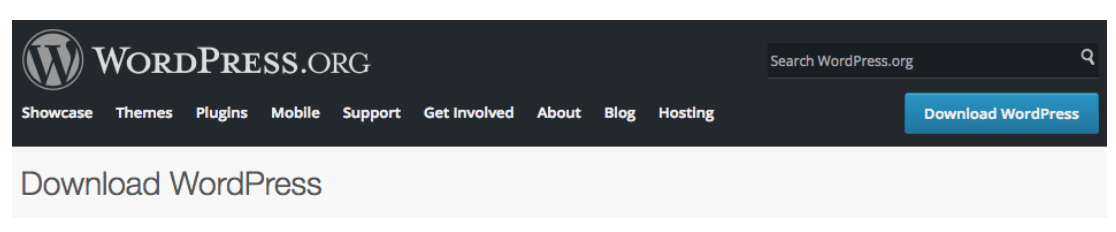
下載完成後,您可以開始將WordPress文件上傳到您的主機帳戶。您可以使用託管服務提供商提供的文件管理器或FTP客戶端。
除了易於使用之外,您將使用哪種工具來上傳WordPress文件沒有區別。您唯一應該考慮的是目標目錄。
例如,如果您想在根域名上使用WordPress,則應將文件上傳到public_html文件夾;如果您想從子域名或子文件夾為 WordPress提供服務,請將文件上傳到相應的目錄。
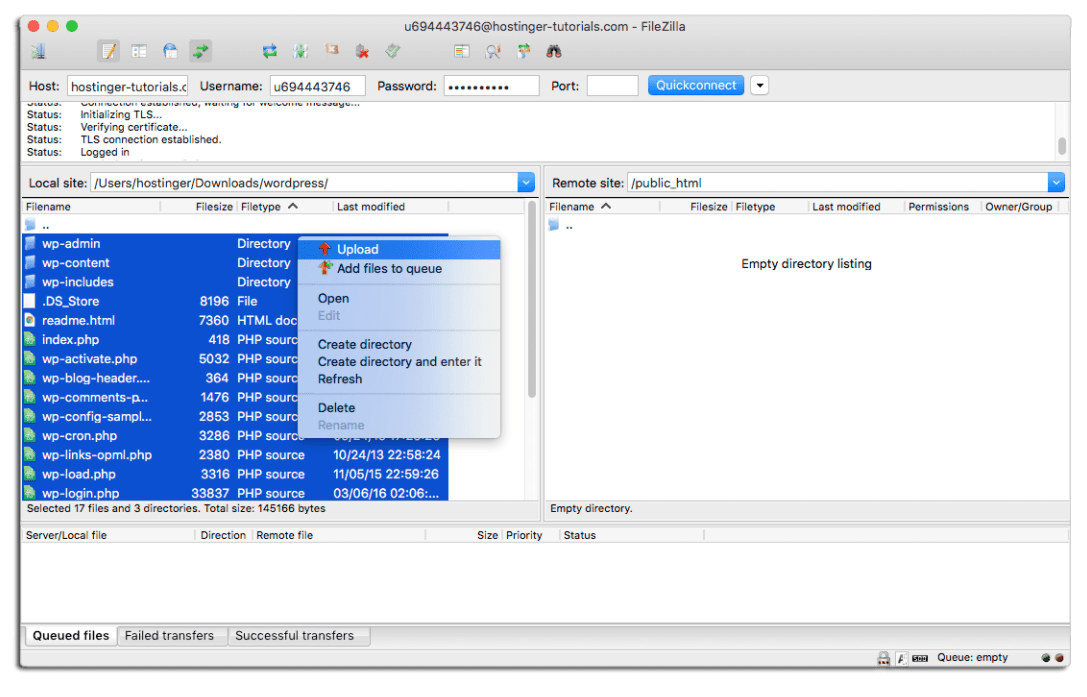
WordPress將信息存儲在數據庫中。因此,必須創建一個。在Hostinger上,可以在MySQL 數據庫部分創建一個新數據庫。請務必記下數據庫詳細信息,因為稍後您將需要它們。

現在訪問您的域名以開始安裝過程。系統會要求您填寫MySQL數據庫信息、管理員詳細信息和站點信息。
有關更詳細的說明,請參閱有關如何在不同主機控制面板上安裝 WordPress的教程。要了解如何遷移WordPress,請參閱本教程。
第2步 – 在WordPress儀表板中導航
安裝完成後,您要做的第一件事就是登入WordPress管理員儀表板。
通常,WordPress博客的前端有一個登入頁面連結。但是,某些主題沒有此連結。在這種情況下,登入WordPress的最簡單方法是在您網站地址的末尾添加wp-admin,如下所示:
http://www.yourdomain.com/wp-admin
此URL將引導您進入登入屏幕,在該屏幕上您將被要求輸入管理員的用戶名和密碼。請記住,您已在WordPress安裝期間輸入了這些詳細信息。如果您忘記了密碼,請點擊丟失密碼?關聯。
可以在此處找到有關如何登入 WordPress 的更詳細說明。
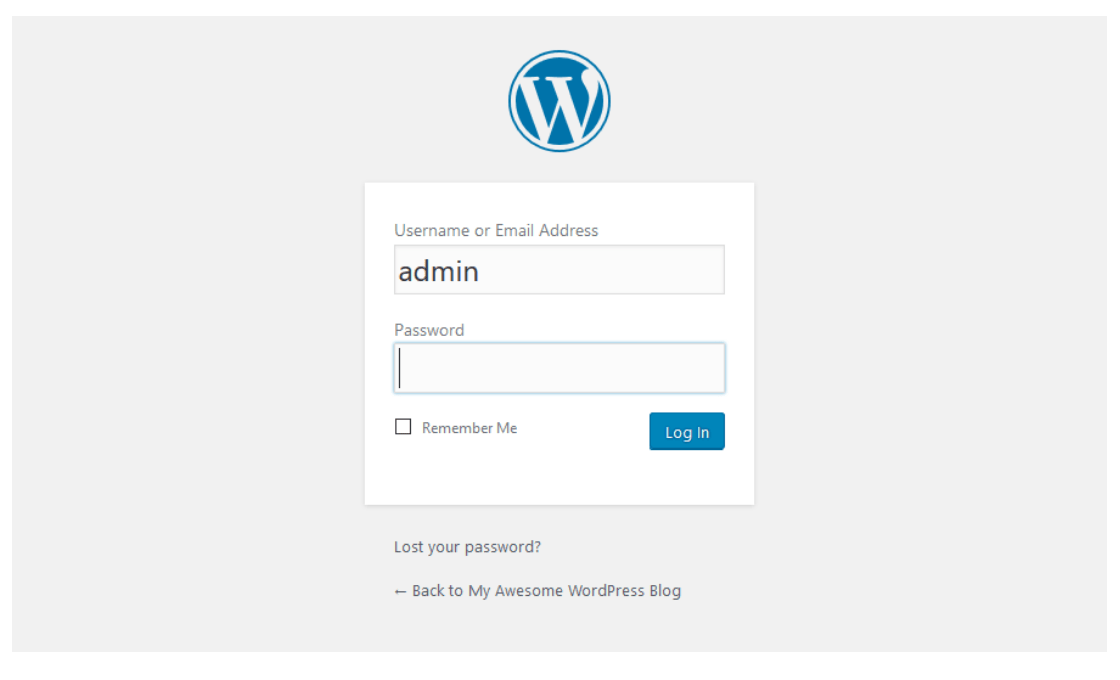
登入後,您將看到管理員儀表板。它旨在為您提供整個網站的概覽,並包含3個主要部分:
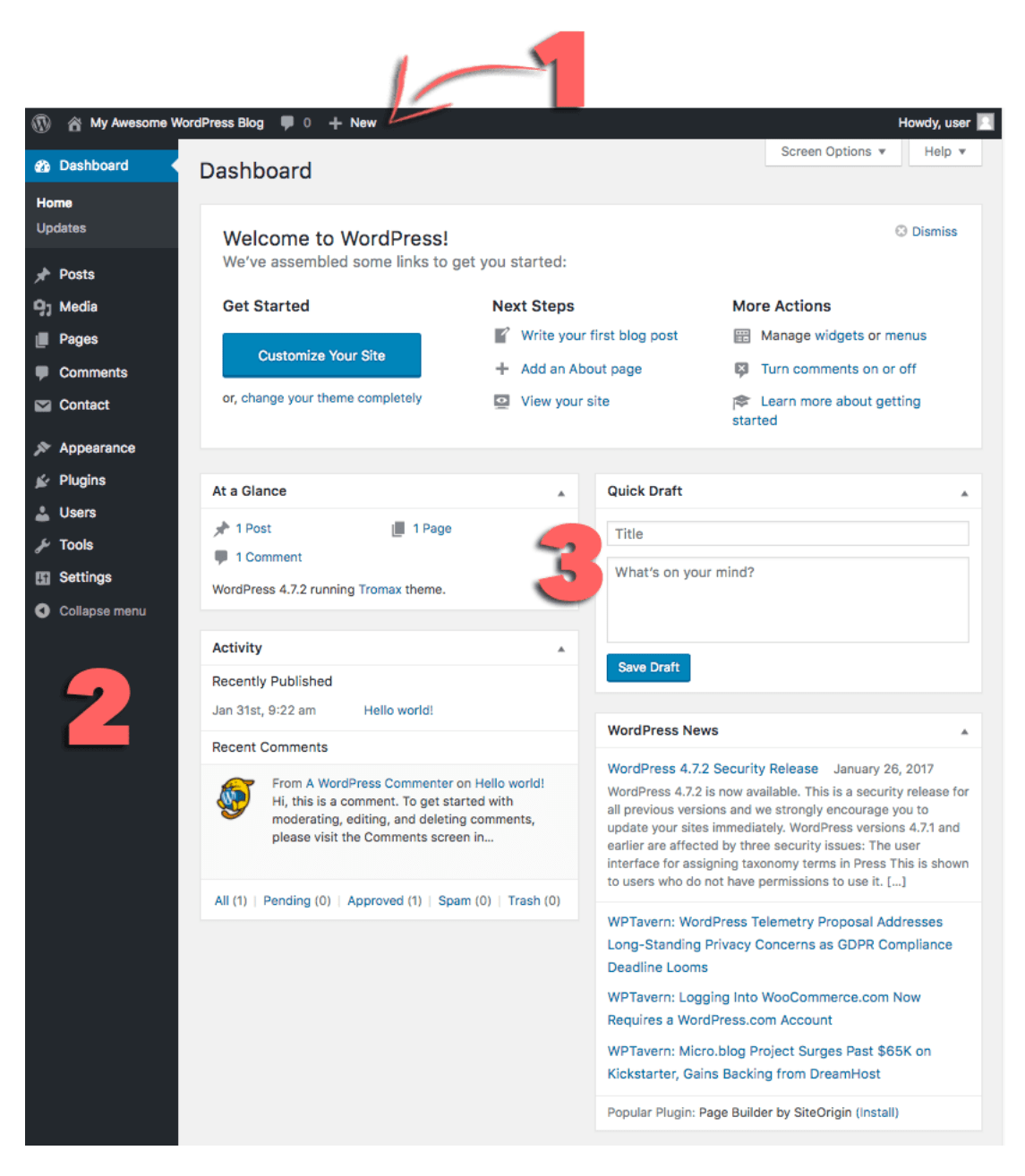
- 頁面頂部的工具欄。它包含指向最常用的管理功能和資源連結。例如,如果您將鼠標懸停在的網站名稱上,您將獲得一個指向您的網站公共視圖的連結。它還顯示簡單的通知,如更新和新評論計數。
- 左側的主導航菜單。它包含指向WordPress的所有管理屏幕的連結。如果您將鼠標懸停在菜單項上,則會顯示一個包含其他項的子菜單。
- 主要工作區。
第一次登入WordPress管理面板時,您會看到一個歡迎模塊,其中包含一些有用的連結來幫助您入門。
一旦您對儀表板感到滿意,請按“關閉”按鈕以隱藏此模塊。
其他模塊:
- 概覽框會告訴您有多少帖子、頁面和評論。它還顯示您正在運行的WordPress版本和主題。
- 活動框為您提供有關最新帖子和評論的更多信息。它顯示所有評論的狀態和最近評論的簡短列表。
- 快速草稿箱。在此框中輸入內容將開始新的博客文章。但是,您不能從這裡發布一個,因為此框僅用於獲取博客帖子的想法供您稍後再使用。
- WordPress 新聞。此模塊顯示最新的WordPress新聞。
這些窗口中的每一個都有小箭頭,您可以使用它們來快速隱藏框。您也可以將它們拖放到不同的位置。
第3步 – 發佈內容
使用 WordPress創建網站從發布新帖子或新頁面開始。您可能想知道 – 帖子和頁面之間有什麼區別?
答案很簡單。WordPress帖子可以分類、標記、存檔。WordPress帖子是用來發布有時間性的內容的。
相比之下,頁面主要用於靜態、無日期的內容。他們沒有類別或標籤。聯繫我們或關於頁面是很好的頁面示例。
步驟3.1 – 創建新帖子
要創建新的WordPress帖子(新增文章),請打開帖子下的添加新部分或從頂部工具欄中選擇新建->帖子選項。
您將看到一個帶有一系列發布功能的編輯屏幕。您應該做的第一件事是為您的帖子輸入標題。
其次,在下面的字段中輸入您的帖子實際內容。如果要格式化文本,請使用工具欄選項。
它類似於您可以在MS Word或任何其他流行的文本編輯器中找到的那個。
在屏幕的右側,您可以看到所謂的元框。每個盒子都有特定的功能。
- 發布。您可以在此處更改帖子的狀態和可見性,並安排時間。通過點擊發布按鈕,您的帖子將上線。如果您決定刪除帖子,請按移至垃圾桶按鈕。
- 類別。在此框中,您可以將帖子分配到特定類別。您甚至可以通過按+ 添加新類別按鈕來創建一個新類別。
- 標籤框允許快速添加新標籤。
- 特色圖片。您可以在此處為帖子指定特色圖片。它將在帖子的最頂部可見(圖像位置可能因主題而異)。
步驟3.2 – 創建新頁面
為了創建一個新的WordPress頁面,打開頁面菜單下的添加新部分或點擊頂部工具欄上的新建->頁面按鈕。
添加新頁面部分具有相同的WYSIWYG 文本編輯器,就像帖子部分一樣。因此,文本輸入和格式化的過程是相同的。
您可能還會注意到頁面部分沒有標籤和類別元框。相反,它有一個名為Page Attributes的框。
在此部分,您可以更改頁面的順序並設置主頁面。如果您想在一個主頁面下有多個頁面,這很有用。
第4步 – 安裝WordPress插件
WordPress的插件主要目的是擴展WordPress功能。只需安裝和激活插件,您就可以向WordPress站點添加新功能,而無需任何編碼。
有數以千計的免費和付費插件用於不同目的:從社交媒體共享到安全(防火牆)。因此,您一定會找到適合您需求的插件。
即使對於初學者來說,安裝WordPress插件也是一項簡單的任務。WordPress.org插件目錄中提供免費和付費插件。
就像主題一樣,可以使用內置的WordPress安裝程序安裝這些主題。
要安裝WordPress插件按添加新的下按鈕插件,輸入你想在搜索領域安裝插件的名稱。點擊安裝,然後點擊激活按鈕。
有數以千計的免費和付費WordPress插件無法從官方 WordPress插件目錄中安裝。如果您購買了高級插件,則必須手動將其上傳到 WordPress。
該過程與主題安裝非常相似。要繼續,請按Plugins下的Add New按鈕並點擊Upload Plugin。現在選擇一個插件存檔並上傳它。最後,安裝並激活插件。如果您需要詳細指南,請參閱本教程
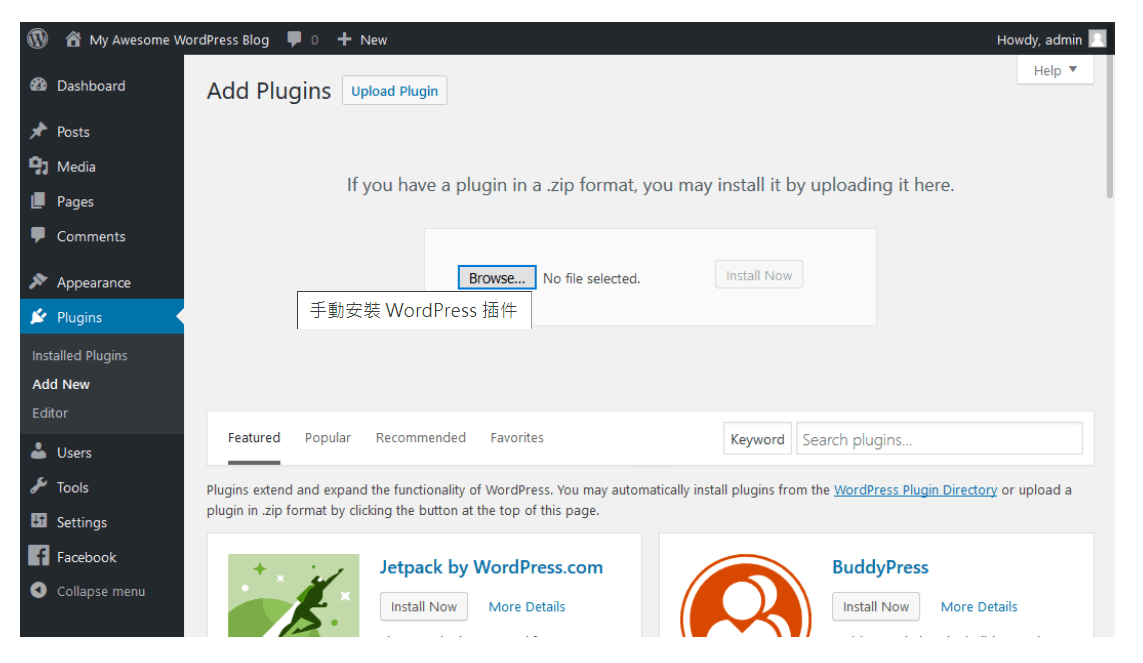
基本的 WordPress 插件
有很多WordPress插件 – 可能很難選擇合適的插件。事實上,許多插件的用途都是一樣的,例如,有幾十個WordPress緩存插件。
這就是為什麼我們決定列出每個WordPress博客必不可少的最佳WordPress插件。
- 谷歌XML站點地圖。此插件將自動生成XML站點地圖,以便更好地優化搜索引擎(SEO)。它易於使用並定期更新。
- Yoast SEO。可能是WordPress最受歡迎的SEO插件。它將幫助您改進搜索引擎優化。從元標記到編寫建議 – Yoast SEO 插件應有盡有。
- Wordfence安全。此插件將保護您的WordPress免受黑客和惡意軟件的侵害。它具有非常有用的防火牆和惡意軟件掃描儀模塊。
- 聯繫表格7。簡單但非常強大的 WordPress 聯繫表單插件。使用此插件創建任何聯繫人甚至潛在客戶生成表單。
不建議使用數十個插件阻塞Wordpress,因為它會降低網站的性能。通過只安裝必要的插件並刪除您不使用的插件來保持您的WordPress順暢。
第5步 – 安裝WordPress主題
WordPress網站的外觀可以通過應用主題來改變。有免費和高級的WordPress主題。其中一些是通用的,可以在任何網站上使用。其他的則是為非常特定的目的而構建的,例如電子商務主題。
WordPress使主題安裝變得超級簡單。從字面上看,安裝免費的WordPress主題只需要幾分鐘。
為了繼續,訪問外觀部分並蒐索一個漂亮的主題。您甚至可以按功能或顏色過濾主題。
主題預覽功能可讓您查看網站在選定主題下的外觀。這很有用,因為它可以節省您的時間——您不必安裝多個主題就可以找到適合您的需求主題。
上述方法僅適用於免費主題。如果您購買了漂亮的高級主題怎麼辦?在這種情況下,您必須手動上傳主題文件。
訪問相同的外觀部分,按上傳主題按鈕並選擇主題的.zip文件。上傳過程最多可能需要幾分鐘才能完成。完成後,只需激活主題即可。需要具體步驟嗎?請參閱有關如何安裝主題的綜合教程。
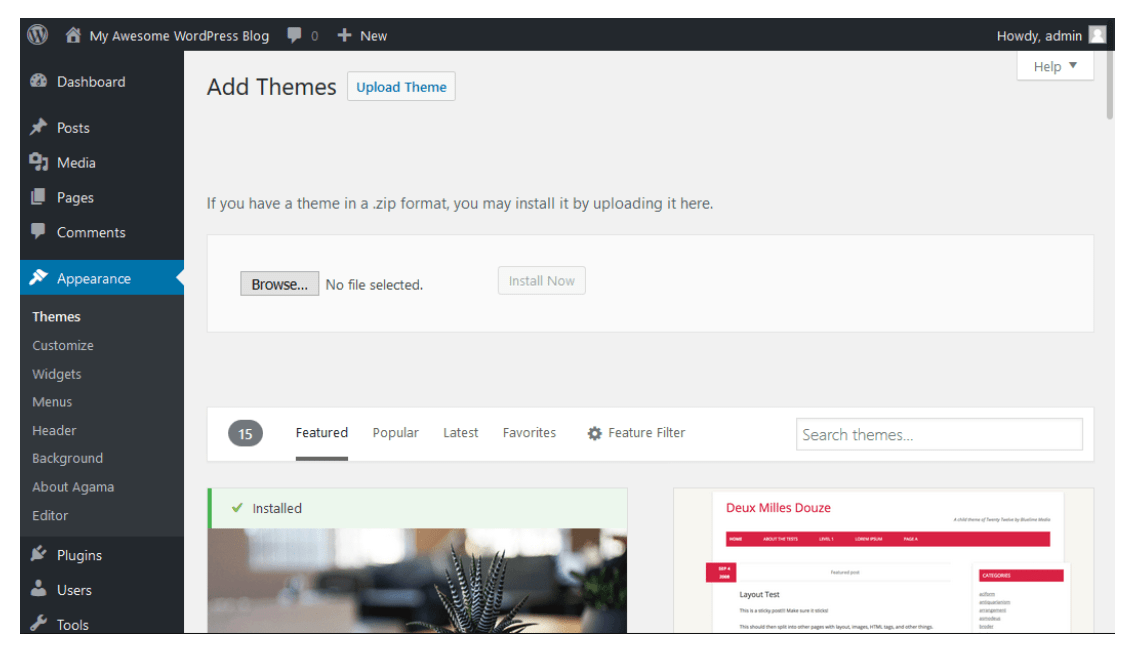
第6步 – 優化WordPress性能
在本WordPress教程中,我們現在學習瞭如何安裝和使用WordPress來創建和管理您自己的網站。隨著您的WordPress網站的增長,文本、圖像、代碼和其他媒體文件的數量也會增加。
更大的網站意味著加載需要更長的時間。為避免WordPress的響應時間過慢,您還應該花一些時間進行優化。
它將確保您的頁面快速有效地加載,從而讓您的訪問者感到高興並希望回來更多。
每個人都至少遇到過幾次緩慢的網站,並在無休止地等待加載時感到沮喪。
考慮到這一點,花一些時間來提高您的WordPress速度是一個非常好的主意。WordPress最好的部分是由於可用的插件和其他工具的數量,它真的很容易優化。
您甚至無需任何編碼知識就可以使您的WordPress網站閃電般快速。為了讓您走上正軌,我們將介紹一些WordPress優化技術,這些技術將為您的網站提供明顯的速度提升。
步驟 6.1 – 使用WordPress緩存插件
優化WordPress網站的第一步是設置WordPress緩存插件。簡而言之,緩存是一種臨時的數據存儲。在大多數情況下,活動數據會被緩存,從而減少加載時間。
例如,當您訪問一個經常訪問的網站時,您的瀏覽器會在其緩存中保存該網站的一部分靜態內容。
因此,瀏覽器需要從服務器請求更少的文件和信息,這最終會導致更快的加載。
WordPress緩存插件通過創建網站的靜態版本並交付它來工作,而不是每次有人刷新或重新進入您的網站時加載所有 PHP腳本。
最流行的WordPress緩存插件是:
您可以在此處找到有關如何為您的WordPress網站實施WP Super Cache插件的詳細指南。
步驟6.2 – 優化WordPress圖像
圖像優化是另一項重要任務,為了使您的WordPress網站運行速度更快。一般來說,有兩個主要問題會導致圖片加載緩慢:
- 使用過大的圖像。例如,您上傳了一張 500 x 500 尺寸的圖片,但您的網站將其調整為100 x 100。因此,訪問者的瀏覽器必須先下載較大的文件,將其縮小,然後才顯示它。正確的方法是簡單地上傳一張100 x 100尺寸的圖片,這樣就可以避免過度縮小圖像的任務。圖像也會以這種方式佔用更少的空間,從而提高整體速度。可以在此處找到有關如何定位此類圖像並將其縮小的詳細指南。
- 圖像未完全壓縮。您可以通過正確壓縮圖像來節省大量空間和帶寬。幸運的是,WordPress有一個非常棒的插件可以幫助你解決這個問題,它叫做WP Smush。您可以在此處找到有關如何實施此插件和優化WordPress 圖像的詳細指南。
您的WordPress網站擁有的圖像越多,這項優化任務就越有益。
步驟6.3 – 為WordPress 啟用gzip壓縮
為WordPress網站啟用gzip壓縮是提高速度和性能的好方法。簡而言之,gzip壓縮的工作原理是在文本文件中查找相似的字符串並臨時替換它,從而減小文件大小。
HTML和CSS文件有很多重複的文本和空格,這使得gzip壓縮非常有效。總的來說,它可以將 WordPress網頁的大小減少多達50-70%。
有幾種方法可以啟用gzip壓縮:
- 通過 .htaccess文件啟用 gzip壓縮(推薦)。可以在此處找到更詳細的 WordPress教程。
- 通過WordPress插件啟用 gzip壓縮,例如GZip Ninja Speed。
您應該記住的一件事是gzip壓縮可能會略微增加CPU使用率。如果CPU不是問題,那麼gzip 壓縮是優化WordPress網站的絕佳方式。
步驟6.4 – 推遲WordPress中JavaScript的解析
大多數主題、插件和社交媒體附加組件使用大量 JavaScript,默認情況下訪問網站時首先加載這些 JavaScript。這將使HTML和其他視覺內容只有在加載JS後才會出現。
您可以推遲JavaScript的解析,以便更快地顯示視覺元素,而使用JavaScript的各種社交媒體按鈕和其他內容將在之後加載。
這是Google Developers推薦的一種經常被忽視的技術。在 WordPress中,您可以通過使用插件(例如WP Deferred JavaScripts或Speed Booster Pack)輕鬆做到這一點。
可以在此處找到有關如何在您的WP網站上實施這些工具的更詳細教程。
步驟6.5 – 使用內容交付網路
實施內容交付網路(簡稱 CDN)將通過在全球多個數據中心緩存內容來加速WordPress。
訪問者進入您的網站後,內容將由最近可用的數據中心提供,從而獲得更好的前端體驗。
CDN也可以與WordPress緩存插件配合使用,並且有免費的解決方案可以幫助您入門。例如,CloudFlare有一個免費計劃,它提供CDN的兩個好處,同時保護您的網站免受DDoS 攻擊。
有關如何在WordPress上實現它的分步說明,您可以查看此WP教程。
步驟6.6 – 從靜態資源中刪除查詢字符串
GTMetrix和其他優化工具建議從CSS和JS中刪除查詢字符串,以改進這些元素的緩存。
前面提到的WordPress插件Speed Booster Pack是其他一些可以幫助您完成此任務的插件。有關更多具體信息,您可以參考本WordPress 指南。
步驟6.7 – 啟用延遲加載
通常,當打開一個網頁時,所有內容都會立即加載,這稱為預先加載。或者,可以將某些對象(例如圖像)的初始化延遲到需要它們為止,這稱為延遲加載。
最常見的做法是僅在訪問者的視點或屏幕上可見時才顯示圖像。
為了利用此技術,您需要做的就是安裝並啟用插件,例如Lazy Load或Rocket Lazy Load。
第7步 – 保持WordPress安全
最後但並非最不重要的一點是,為了擁有一個成功的WordPress網站,您必須加強其安全性。正如WordPress是世界上最受歡迎的CMS一樣,它也被證明是最受黑客攻擊的。
但是,您可以採取一些措施來保護您的網站免受黑客攻擊和其他惡意活動的侵害。
步驟7.1 – 保持WordPress更新
擁有安全環境的最重要因素之一是始終更新和使用最新版本的WordPress、主題和插件。
大多數更新包括安全調整、漏洞修復並防止它們在未來版本中被利用。
黑客的一種常見做法是利用運行具有已知漏洞的過時WordPress版本的網頁。
默認情況下,WordPress會在新版本發佈時自動更新,但是,它可能並不總是有效,或者該功能可能在某些主機上被禁用。
通常,當新版本的WordPress到來時,您的儀表板頂部會顯示一條通知。您還可以通過儀表板 -> 更新部分更新您的主題和插件。
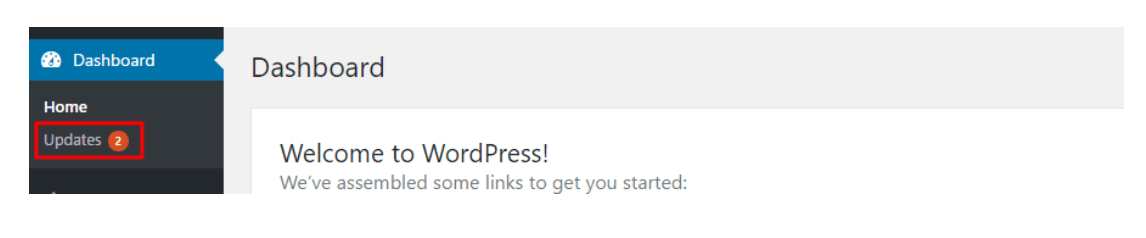
步驟7.2 – 使用唯一的用戶名和密碼
Admin是所有WordPress安裝中默認設置的用戶名。強烈建議更改它,因為它會為您的登入憑據添加額外的安全層。
想像一下有人知道您的密碼,但他們不知道用戶名的情況。
最終結果是此人仍然無法訪問您的儀表板,因為他們不知道用戶名。將值保留為admin可以使黑客的工作變得容易得多,因此應始終對其進行更改。
設置密碼時,請確保包含數字、大寫字母和特殊符號。如果您在跟踪所有密碼時遇到困難,可以使用Last Pass等工具存儲它們。
它將省去記住所有不同密碼的麻煩,同時讓您在密碼難度上瘋狂。
步驟7.3 – 備份 WordPress
生成備份對於任何網站來說都是一項至關重要的任務。它不僅會提高您的安全性,而且還會為您提供一種可靠的方式來在出現意外錯誤或問題時恢復您的站點。
您可以手動執行備份或使用自動化。該手冊的過程將涉及下載文件和WordPress網站的MySQL數據庫。
但是,如果您發布大量新帖子、更改或管理多個不同的網站,則每次手動下載所有內容可能會很麻煩。
此外,如今,大多數託管服務提供商都提供自動帳戶備份。作為額外的安全措施,您可以使用WordPress插件每月、每週甚至每天自動備份。
它們將為您節省大量時間,還可以選擇將備份的WordPress文件和數據庫存儲到遠程位置,例如DropBox。您可以使用以下插件:
- UpdraftPlus一個插件,能夠將WordPress備份到遠程位置並恢復它。
- BackUpWordPress是一個具有自動化功能的輕量級備份插件。它允許您排除某些文件夾、安排執行時間並支持多種不同的語言。
這些是您可以在強化 WordPress時採取的一些基步驟。有關更多安全提示和技巧,您可以參考我們關於如何保護WordPress的指南。
最新的WordPress教程
在這個WordPress教程中,我們了解了這個CMS的歷史、結構和WordPress託管的類型。通過對儀表板、帖子、插件和主題管理的簡短介紹,介紹了兩種安裝方法。
為了獲得良好的開端,我們還通過一些安全提示概述了最重要的WordPress速度和優化技術。如果您想繼續學習 WordPress,請查看下面我們最新的WordPress教程清單。